Hoe e-mail in Gmail te coderen
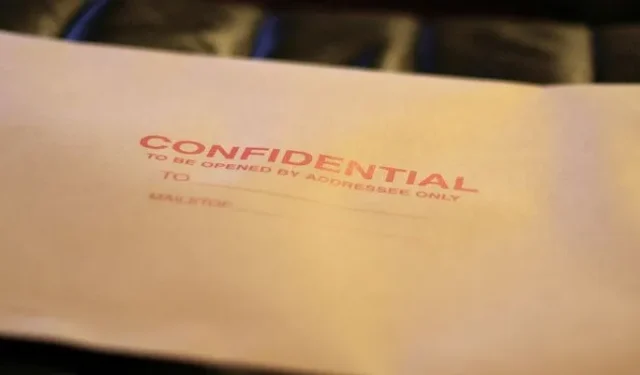
Met Gmail kun je nu privé-e-mails verzenden. U kunt uw e-mail beter beveiligen, zodat alleen de beoogde ontvanger deze kan lezen. Elke keer dat u een nieuw bericht schrijft, ziet u een optie om uw e-mail met slechts één klik veiliger te maken. Het is gemakkelijk om te leren hoe je e-mail versleutelt in Gmail, dus als je niet zo technisch onderlegd bent, zou dit geen groot probleem moeten zijn. Hopelijk voelt u zich hierdoor veiliger bij het verzenden van een e-mail.
Hoe u privé-e-mail kunt verzenden in Gmail op pc
Volgens schattingen heeft Gmail momenteel ruim 1,8 miljard actieve gebruikers . Dat zijn heel veel e-mails die de wereld rondgaan tussen gebruikers en heel veel onbeschermde gegevens. Gmail gebruikt alleen TLS (transportlaagbeveiliging) om zijn e-mails te versleutelen. Hierdoor blijven er kieren in het pantser achter, waardoor hackers toegang krijgen tot uw kostbare gegevens. Volg deze stappen om uw e-mail te coderen met de vertrouwelijke modus:
- Log in op uw Gmail-account.
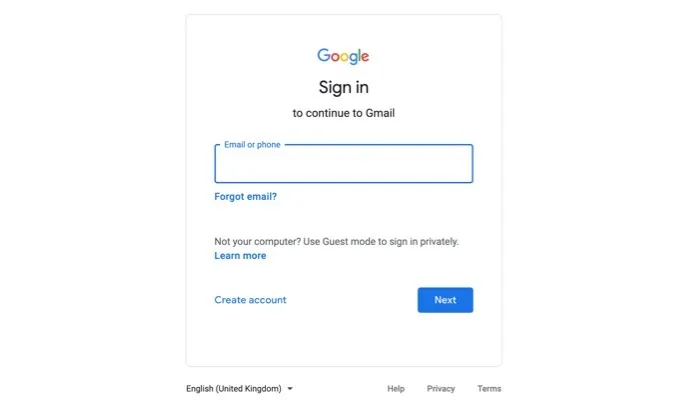
- Klik op de knop “Opstellen” aan de linkerkant van het venster.
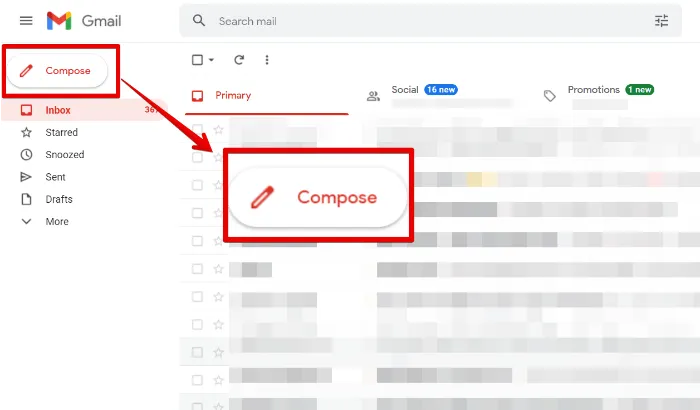
- Maak een e-mail aan zoals u gewoonlijk doet en klik vervolgens op het slotpictogram onder aan het venster.
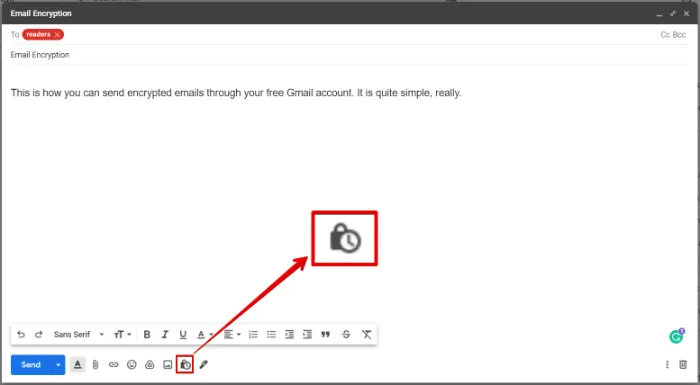
- Configureer de coderingsinstellingen, de duur, enz., en selecteer de vervaldatum voor de e-mail die u verzendt. Ontvangers kunnen na de vervaldatum geen interactie meer hebben met e-mail. Bovendien kunt u de ontvanger via sms een toegangscode sturen voor extra veiligheid.
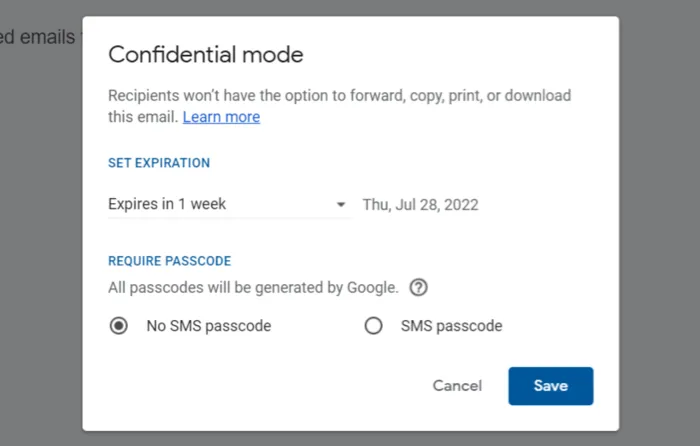
- Verstuur de e-mail wanneer u er klaar voor bent en voeg desgewenst een sms-toegangscode toe.
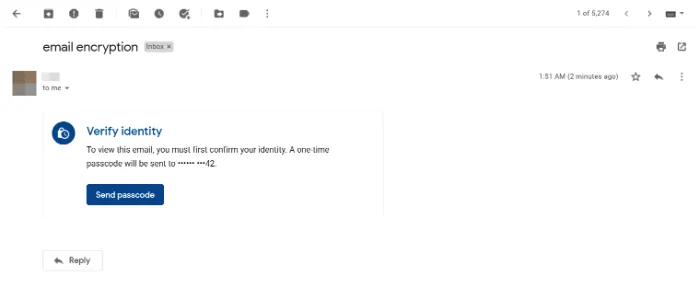
- Trek de toegang tot een gecodeerde e-mail in door de e-mail te openen vanuit de map ‘Verzonden’ en op ‘Toegang verwijderen’ te klikken.
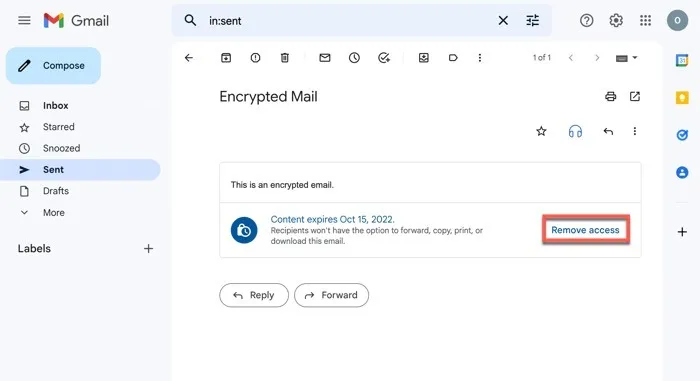
Hoe u privé-e-mail verzendt in de Gmail-app
- Start de Gmail-app en klik op de knop “Opstellen”.
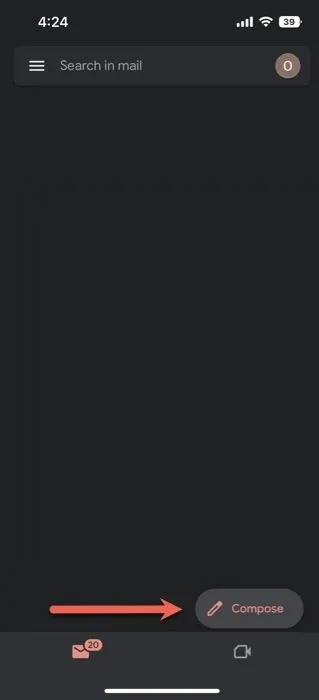
- Klik op de drie stippen in de linkerbovenhoek van het venster voor het opstellen van e-mail en selecteer ‘Vertrouwelijke modus’.
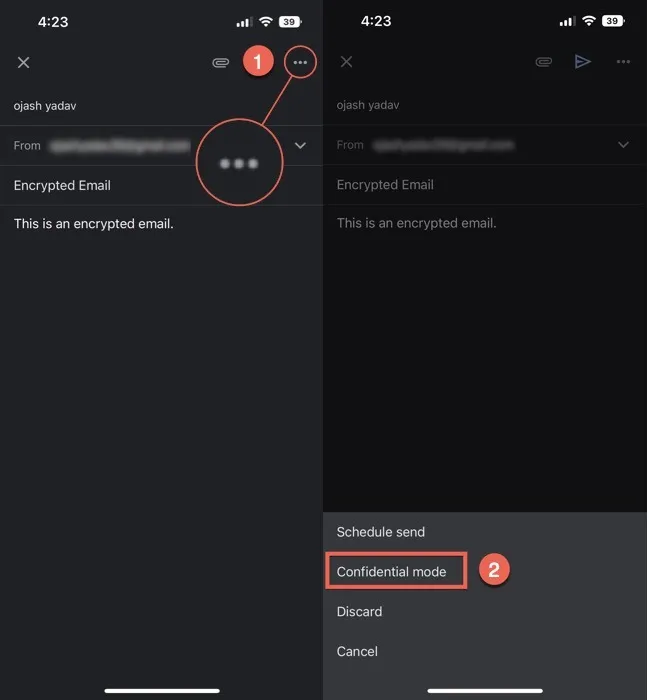
- Stel de vervaldatum van de e-mail in door op de vervolgkeuzepijl in het gedeelte ‘Vervaldatum instellen’ te tikken.
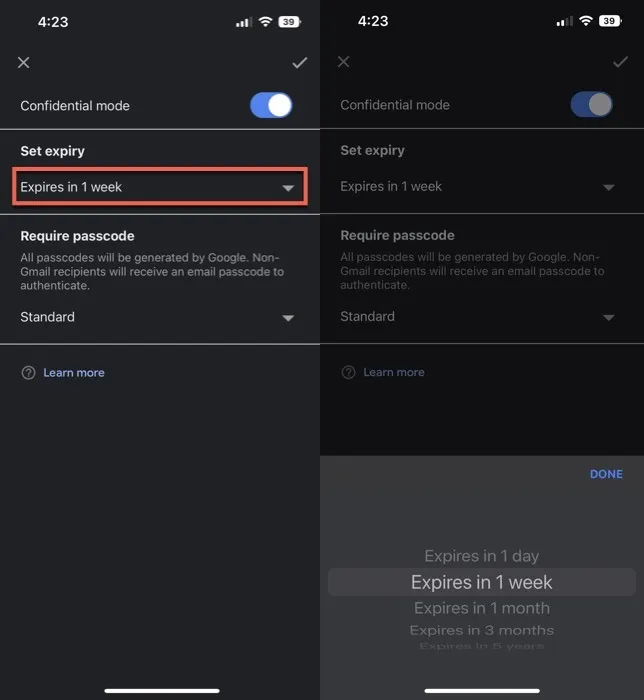
- Net als bij de webclient kunt u er via de Gmail-app voor kiezen om een toegangscode in te stellen voor uw gecodeerde e-mail.
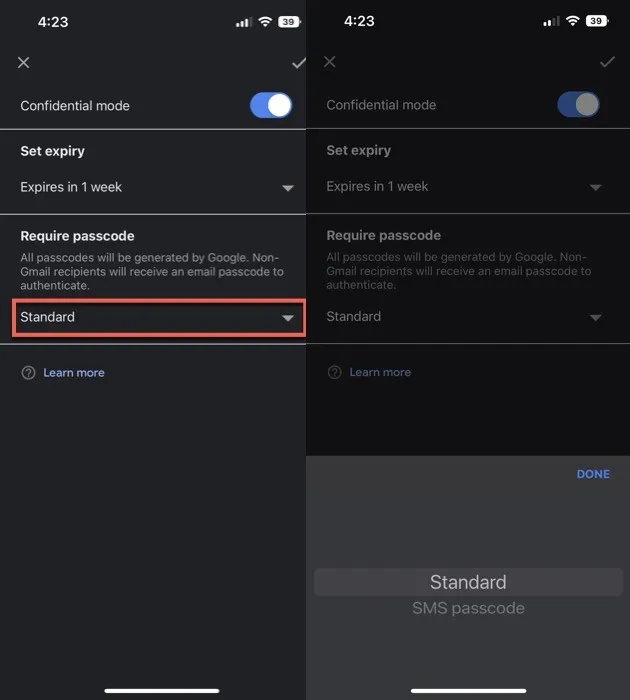
- Nadat u alles heeft ingesteld, ziet u een dialoogvenster met een vervaldatum, waarin wordt bevestigd dat de e-mail gecodeerd is. Druk op de knop “Verzenden” en uw gecodeerde e-mail wordt bij de ontvanger afgeleverd.
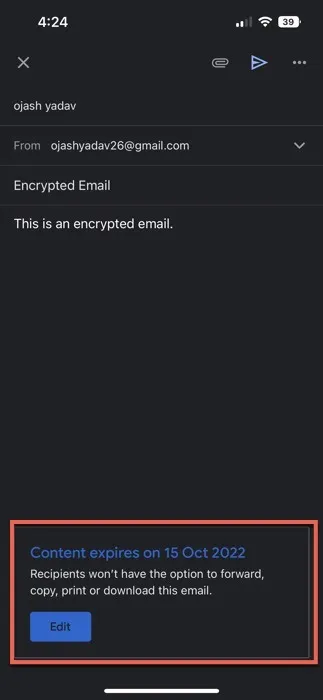
- Trek de toegang tot een gecodeerde e-mail in de app in door op het hamburgermenu in de linkerhoek te drukken en naar de map ‘Verzonden’ te navigeren.
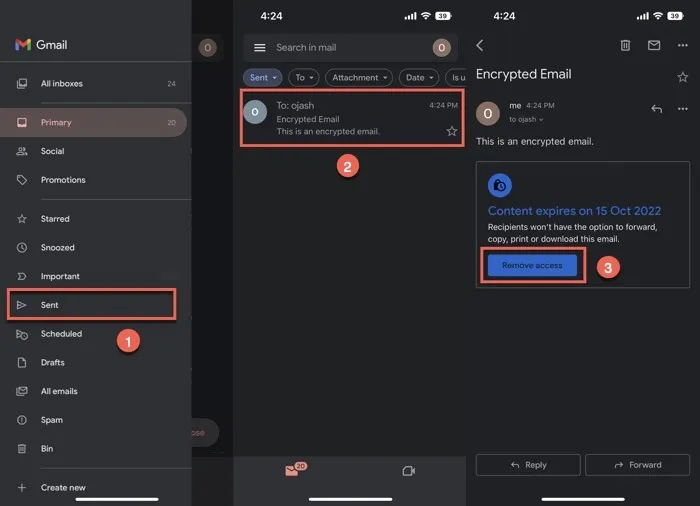
- Klik op de knop ‘Toegang verwijderen’ in de e-mail.
- Als u een extra beveiligingslaag aan uw gecodeerde e-mail wilt toevoegen, kunt u ook de optie voor sms-toegangscode toevoegen.
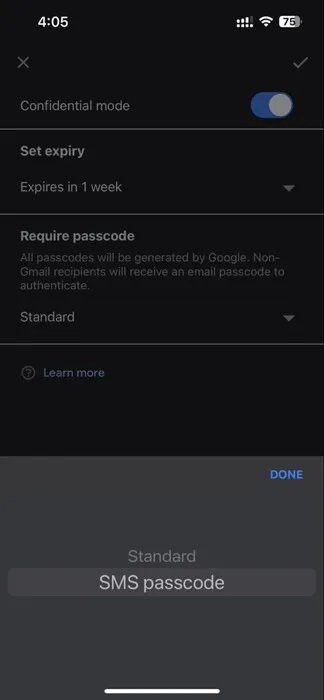
- Als de ontvanger van de e-mail IN uw contactenlijst staat en zijn of haar telefoonnummer in uw account is opgeslagen, zal Google dit automatisch aan de e-mail koppelen. Als dit niet het geval is, ziet u een pop-up waarin u wordt gevraagd het telefoonnummer toe te voegen wanneer u op ‘Verzenden’ klikt.
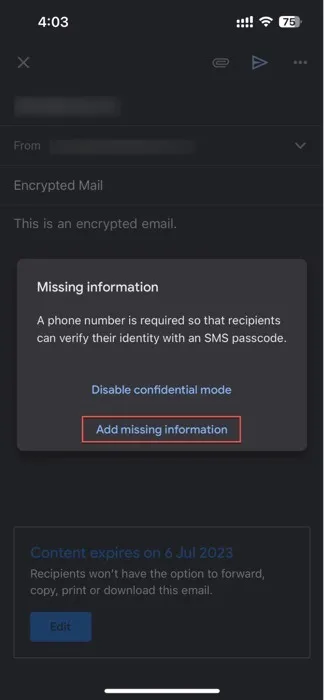
- Wanneer u het telefoonnummer van de ontvanger toevoegt, kan deze ter verificatie een sms-code ontvangen.
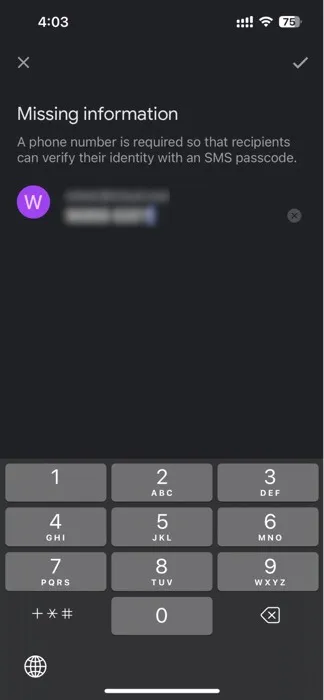
Een e-mail openen die is verzonden in de vertrouwelijke modus
Als u een e-mail heeft ontvangen die is verzonden in de vertrouwelijke modus in Gmail, volgt u deze stappen om deze te openen en te lezen:
Van een Gmail-account
- Open de e-mail in uw Gmail-inbox.
- Als de afzender de “Standaard”-codering heeft geselecteerd, kunt u de e-mail op dezelfde manier bekijken als elke andere e-mail. U ziet echter een melding over het verlopen van de inhoud onder de e-mailinhoud.
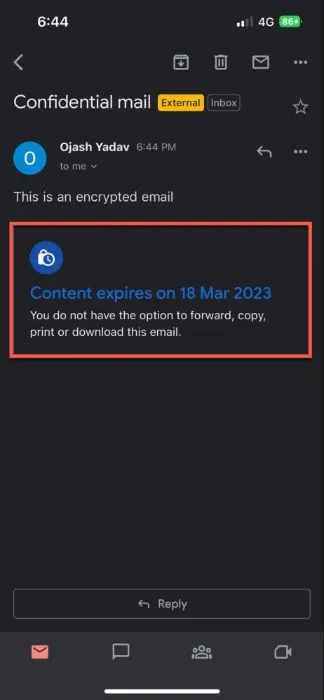
- Als de afzender de sms-verificatiemethode heeft gebruikt, wordt u gevraagd een sms op uw telefoonnummer te ontvangen om uw identiteit te verifiëren. Klik op ‘Toegangscode verzenden’.
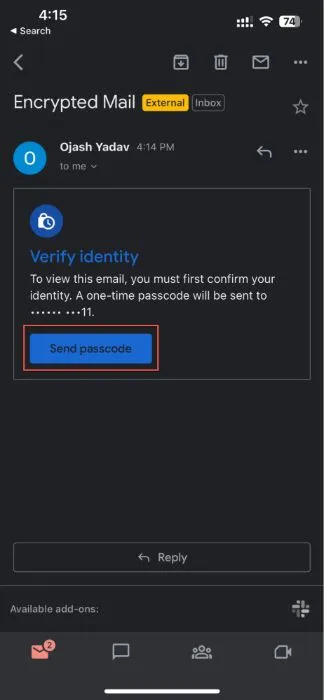
- Voer de toegangscode in die u heeft ontvangen en klik op ‘Verzenden’ om uw gecodeerde e-mail te ontgrendelen.
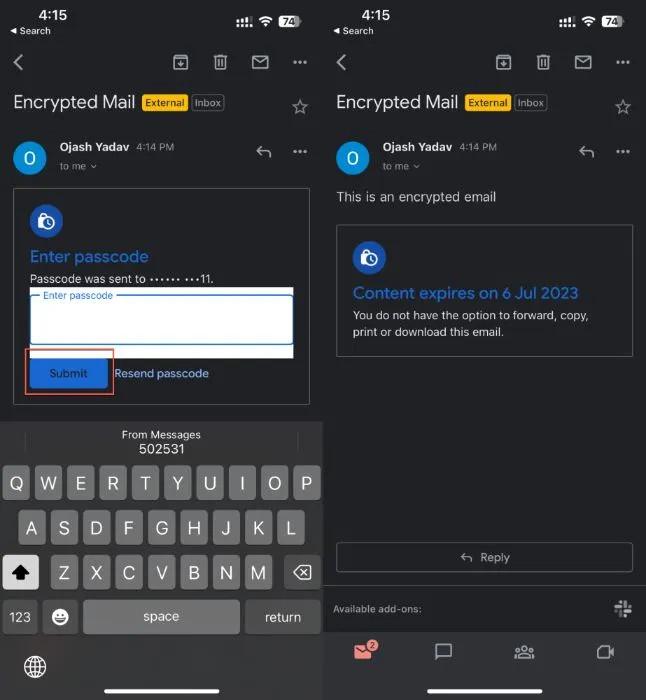
Vanuit een andere e-mailapp
- Open de mail in uw e-mailclient naar keuze. Als u op zoek bent naar een wegwerp-e-mailaccount, hebben we een lijst met de beste wegwerp-e-mailproviders .
- Tik op de knop ‘Bekijk de e-mail’.
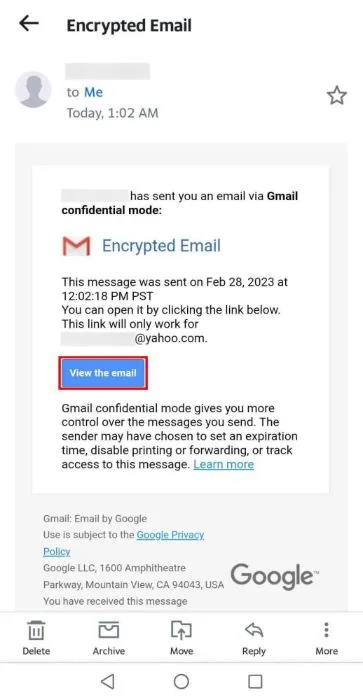
- U wordt doorgestuurd naar uw browser.
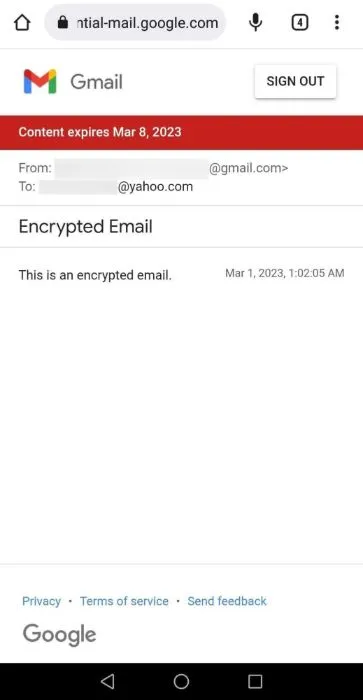
- Als voor de e-mail een toegangscode vereist is, tikt u op ‘Toegangscode verzenden’.
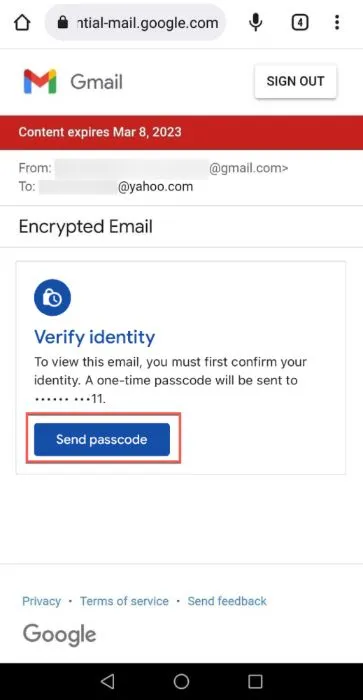
- Voer de toegangscode in en druk op ‘Verzenden’.
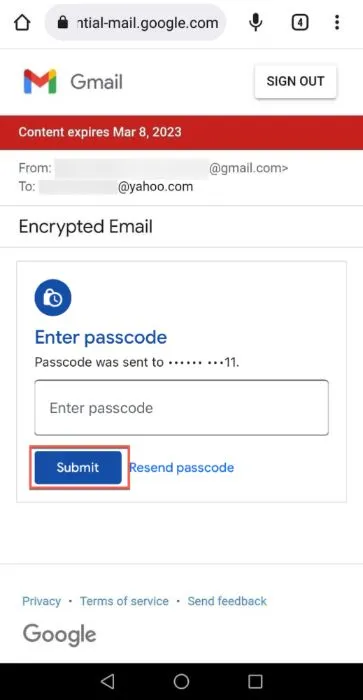
- Uw e-mail wordt zichtbaar.
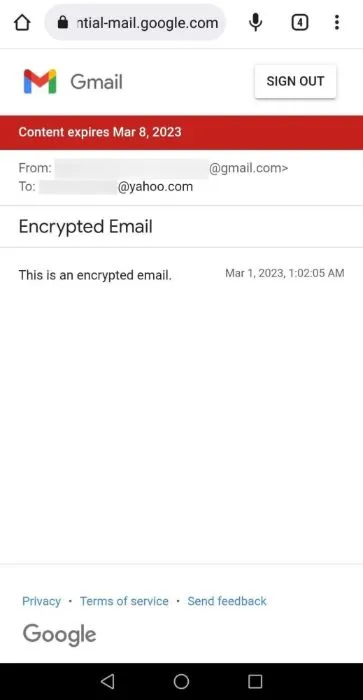
Veel Gestelde Vragen
Worden e-mailbijlagen versleuteld?
Over het algemeen coderen e-mailversleutelingsservices de bijlagen van de e-mail niet . Desondanks hebben hackers geen toegang tot de bijgevoegde documenten, tenzij ze eerst de volledige e-mail ontsleutelen. Als u een extra beveiligingslaag aan e-mailbijlagen wilt toevoegen, gebruikt u services van derden, zoals Persistent File Protection, om ook de bijgevoegde documenten te coderen.
Biedt een betaald Gmail-account verbeterde codering?
Ja, betaalde Gmail-accounts bieden een hoog niveau van codering met S/MIME (Secure/Multipurpose Internet Mail Extensions). Het codeert uw e-mail via gebruikersspecifieke sleutels, zodat alleen de beoogde ontvangers het bericht kunnen ontcijferen. S/MIME moet echter zijn ingeschakeld voor de afzender en de ontvanger om te kunnen werken.
Afbeelding tegoed: Unsplash . Alle schermafbeeldingen door Ojash Yadav .



Geef een reactie